DHCP-сервер
TCP/IP становится предпочтительной сетью для все большего числа установок.
протокола, чему также способствовал взрывной рост Интернета, который
на базе TCP/IP.
При использовании сети только с системами на базе Windows95 и WindowsNT4
вам придется назначать IP-адреса вручную Windows98 включает систему автоматической настройки IP-адресов , но все больше и больше серверных систем предлагают
автоматическое присвоение IP-адресов через:
DHCP ( Протокол конфигурации динамического хоста )
Установка DHCP-сервера на сервер Windows NT4 очень просто:
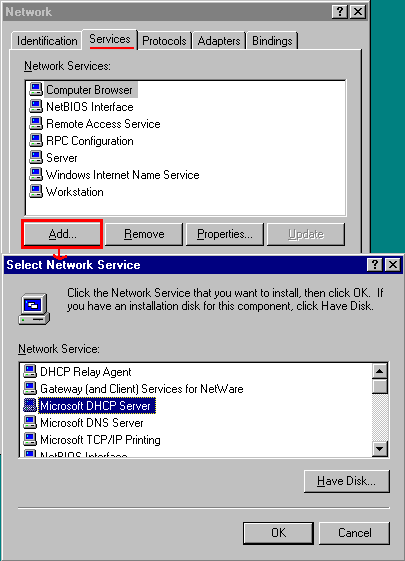 | В конфигурации сети вкладка: , нажмите « » а затем выберите: « » |
Появится следующее уведомление: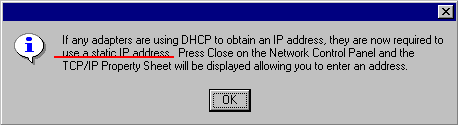
В системе запущен DHCP-сервер
сам ДОЛЖЕН использовать статический IP-адрес (назначенный вручную), он НЕ может запрашивать
получить IP-адрес от любого DHCP-сервера (самого себя или другого DHCP-сервера).
Вроде после всех изменений в конфигурации сети приходится перезагружаться: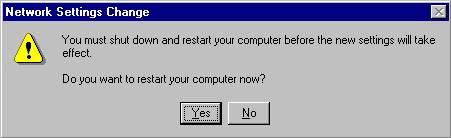
Настройка DHCP-сервера
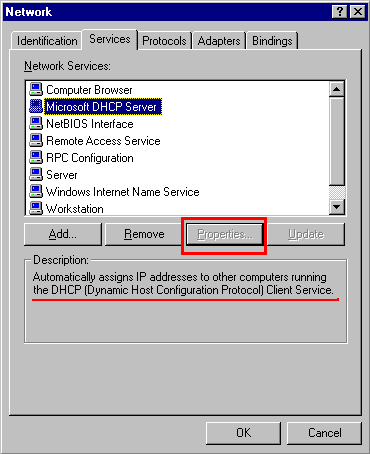 | Хотя DHCP-сервер указан как сетевая служба, это настраивается из сетевого апплета |
 | « » был добавлено в меню для "Инструменты управления" |
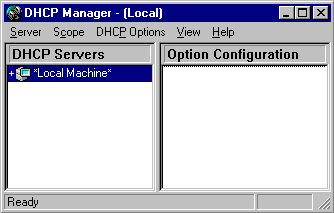 | Теперь вам нужно определить диапазон IP-адресов для распространения. Этот диапазон называется: «Область». Чтобы иметь возможность определить Scope, нажмите сначала на запись « », чтобы расширить запись, знак «+» должен измениться на знак «-». |
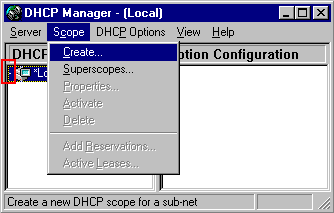 | Только после этого вы сможете выбрать из меню: « », опция « ». |
Вы назначаете диапазон IP-адресов, который будет назначаться DHCP-сервером
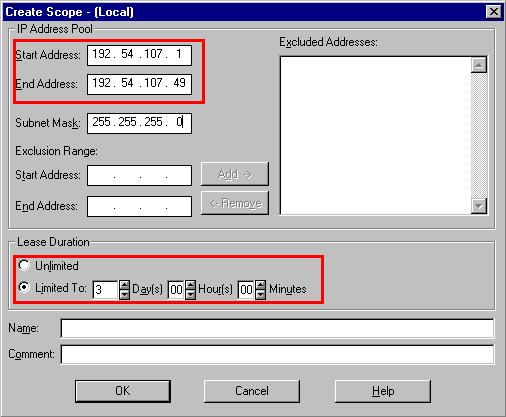
обычно IP-адрес НЕ присваивается постоянно, а лишь на ограниченный
время, называемое «Продолжительность аренды».
При выборе кнопки «ОК» вас спросят, следует ли активировать
область, выберите «Да»: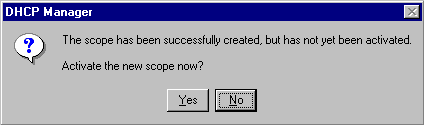
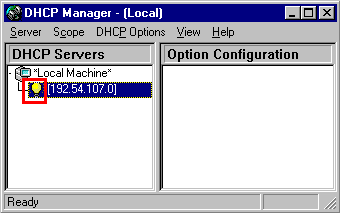 | Желтая лампочка указывает на то, что прицел теперь активен и что DHCP-сервер готов назначить IP-адреса. |
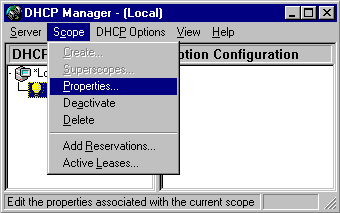 | Чтобы отобразить IP-диапазон («Область») для просмотр/редактирование, выберите из меню «Область» опции «Свойства» |
Настроить подключенные системы Windows для использования DHCP-сервера очень просто:
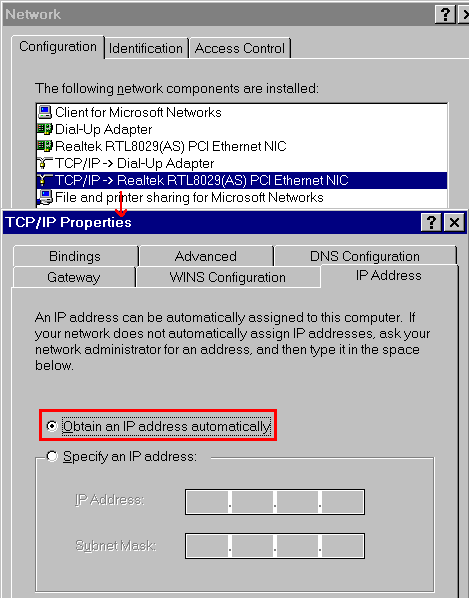 | В конфигурации сети выбрать свойства для TCP/IP-протокол и просто сделайте уверен, что он определяет «получить IP-адрес автоматически» |
Чтобы проверить назначенный IP-адрес в системе Windows 95/98, запустите
Программа «WINIPCFG» 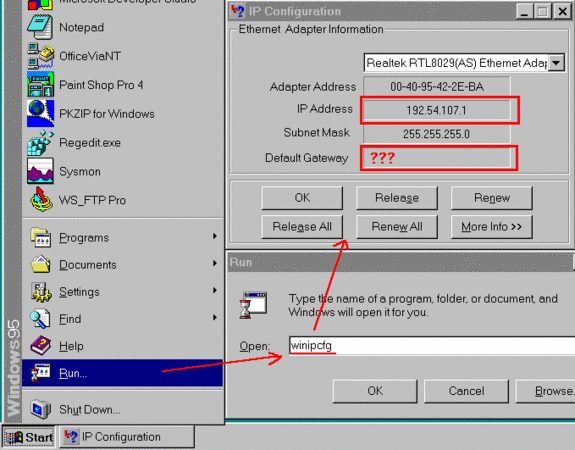
В данном примере DHCP присвоил IP-адрес 192.54.107.1.
Но «шлюз по умолчанию» не определен!
TCP/IP требует больше, чем просто IP-адрес, для связи с внешним миром.
локальный сетевой кабель (локальная «подсеть»), ему необходимо знать IP-адрес
шлюза (также называемого маршрутизатором).
DHCP можно настроить так, чтобы он также предоставлял клиентам следующую информацию:
 | убедитесь, что ваш Scope выбран , затем выберите из списка меню: «Параметры DHCP», затем «Область» |
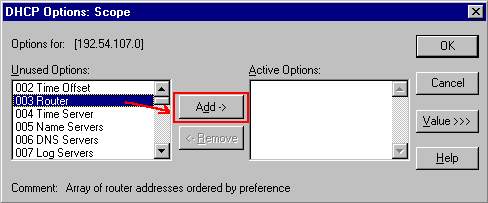 | Из списка «Неиспользуемые параметры», выберите «Маршрутизатор», затем используйте Кнопка «Добавить». |
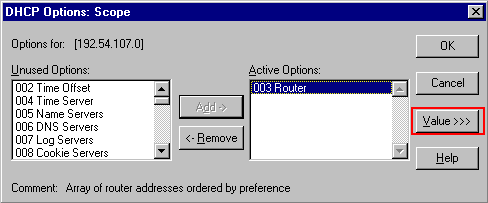 | После того, как «Роутер» «Активный вариант», нажмите на кнопку «Ценность» для определения IP-адрес для маршрутизатора. |
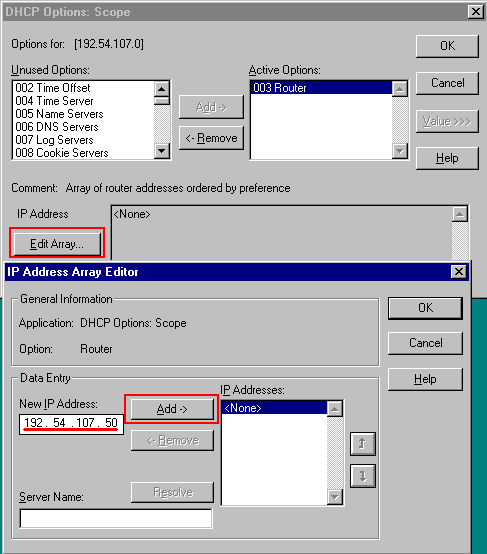 | В расширенной Windows нажмите «Редактировать массив», позволяя затем войти IP-адрес Маршрутизатор, затем выберите Кнопка «Добавить», чтобы получить новые значения отображаются в список IP-адресов. Нажмите «ОК», чтобы выйти из этого окно. |
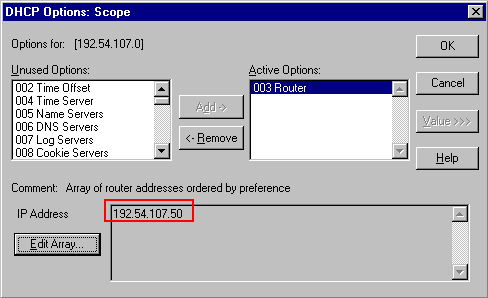 | IP-адрес Маршрутизатор отображается. Нажмите «ОК», чтобы закрыть Окно параметров DHCP. |
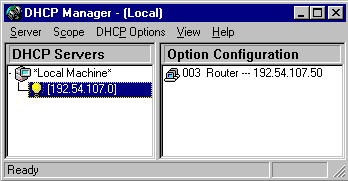 | DHCP-менеджер теперь отображается для сферы также вариант для Маршрутизатор. |
Теперь при проверке Windows95/98 с помощью WINIPCFG: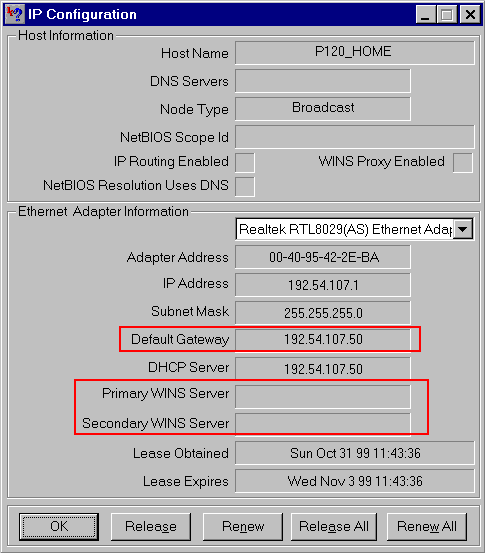
определяется IP-адрес для «Шлюза по умолчанию».
Если ваша конфигурация требует использования WINS, ее также можно настроить
как вариант DHCP-сервера.
DHCP также можно использовать для назначения IP-адресов для входящих RAS-соединений: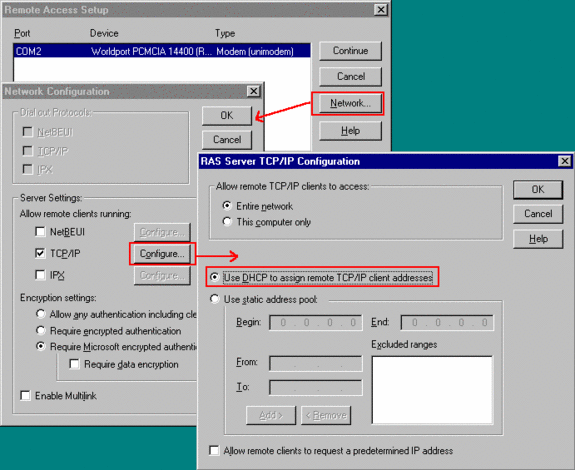
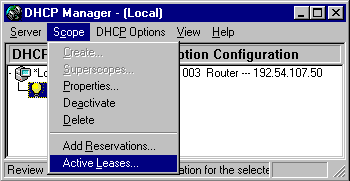 | Для просмотра списка IP-адресов уже назначено, выберите в меню: «Область» опция «Активная аренда» |
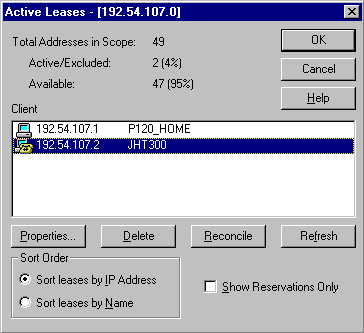 | В этом примере 192.54.107.1 назначается пользователю локальной сети, а 192.54.107.2 назначается модему для обработки входящие RAS TCP/IP-соединения. |